
Innehållsförteckning:
- Författare John Day [email protected].
- Public 2024-01-30 12:42.
- Senast ändrad 2025-01-23 15:11.


Vårt mål för detta projekt var att göra ett bärbart trumset av några accelerometrar och piezoskivor. Tanken var att med ett slag av en hand skulle ett virvelbrus spela; eller, med ett tryck på en fot, spelas ett hi-hat- eller bastrummljud. För att styra satsen använde vi en Hexwear-mikrokontroller, Arduino-kodningsprogramvara och Cycling '74 MAX för ljudutmatning och val. Detta projekt var en del av ett större partnerskap mellan Pomona College och Fremont Academy of Engineering.
Steg 1: Delar och verktyg
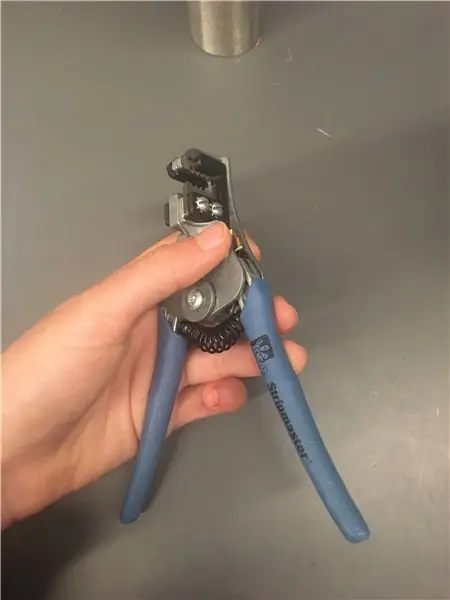



Nedan finns en lista över de delar vårt projekt består av och en lista över allt material som används.
Delar:
- Flanellskjorta (x1)
- Fuzzy Socks (x2)
- Piezo -skivor (x2) (https://www.sparkfun.com/products/10293)
- Accelerometrar MMA8451 (x2) (https://www.adafruit.com/product/2019)
- ATmega32U4 mikrokontroller HexWear (x1) (https://hexwear.com)
- RN42 Microchip Bluetooth (x1) (https://www.sparkfun.com/products/12576)
- 18 Mätare
- #2 Skruvar (x14)
- #2 brickor (x14)
- Krympkontakter; 22-16 Gauge (x14) (https://www.elecdirect.com/crimp-wire-terminals/ring-crimp-terminals/pvc-ring-terminals/ring-terminal-pvc-red-22-18-6- 100pk)
- Självhäftande stift (x1)
-
Vinylisolerade Butted Seam Butt Connectors (x15) (https://www.delcity.net/catalogdetails?item=421005)
Verktyg:
- Sax
- Lödkit
- Wire Strippers
- Avbitartång
- Eltejp
- Krimpverktyg
- Skruvmejsel
- Lim pistol
- 3D -skrivare (tillval)
- Varmluftspistol
Programvara:
- Max Cycling '74 (https://cycling74.com)
- Arduino kodningsprogramvara (https://www.arduino.cc/en/Main/Software)
Ladda ner drivrutinerna:
1) (endast Windows, Mac-användare kan hoppa över det här steget) Installera drivrutinen genom att besöka https://www.redgerbera.com/pages/hexwear-driver-i… Ladda ner och installera drivrutinen (.exe-filen som anges i steg 2 högst upp på den länkade RedGerbera -sidan).
2) Installera nödvändigt bibliotek för Hexware. Öppna Arduino IDE. Under "File" väljer du "Preferences". Klistra in https://github.com/RedGerbera/Gerbera-Boards/raw/… i utrymmet för ytterligare Boards Manager-webbadresser. Klicka sedan på "OK". Gå till Verktyg -> Styrelse: -> Styrelsechef. I menyn i det övre vänstra hörnet väljer du "Bidragen". Sök efter och klicka sedan på Gerbera Boards och klicka på Installera. Avsluta och öppna Arduino IDE igen. För att säkerställa att biblioteket är korrekt installerat går du till Verktyg -> Board och bläddrar till botten av menyn. Du bör se ett avsnitt med titeln "Gerbera Boards", där det åtminstone bör visas HexWear (om inte fler brädor som mini-HexWear).
3) För att ladda ner accelerometerbiblioteket, använd följande länk: https://learn.adafruit.com/adafruit-mma8451-accelerometer-breakout/wiring-and-test. Klicka sedan på "Ladda ner MMA8451 -biblioteket"
Steg 2: Förbered trådarna
Klipp 9 stycken trådar som är tillräckligt långa för att sträcka din arm (ca 1 m). Dessa delar kommer att ansluta till de två accelerometrarna. Klipp 4 längre bitar, tillräckligt långa för att nå dina fötter från flanellskjortfickan (ca 2 m). Dessa kommer att ansluta till piezos. Skär ytterligare 3 kortare bitar (cirka 15 cm) för bluetooth -mikrochipet. Ta bort alla trådstycken i båda ändarna och lämna 2 cm tom tråd.
Steg 3: Anslut kablarna till sensorerna




Använd ett lödkolv för att löda 4 av 1m -trådarna till en av accelerometern och 5 av 1m -trådarna till den andra accelerometern. Accelerometrarna har märkta stift och vi har tillhandahållit ett kretsschema för att illustrera vart varje tråd ska gå. Tillsammans med kretsschemat har vi bifogat markeringar i accelerometrarnas layout: fäst ledningarna till stiften som är inringade i svart.
Varje piezosensor har två ledningar. Ta bort piezotrådarnas ändar och löd dem till 2 m trådarna. Använd de vinylisolerade kontakterna och varmluftspistolen för att säkra anslutningarna.
Slutligen löd de 3 15 cm trådarna till Bluetooth -mikrochipet (se kretsschemat och markeringen för de specifika stiften).
Obs: Bluetooth -mikrochipet och accelerometrarna har mycket smala stift. Vi valde 18 mätråd för robusthet och eftersom den matchar de krympkontakter som vi använde, men om det behövs kan du lödda tunnare trådar till sensorerna och sedan löda de 18 gauge -trådarna till de tunna.
Du bör nu ha ena änden av alla ledningar anslutna! De andra ändarna ansluter till Hex.
** Markeringar för accelerometrar, bluetooth och piezo är tack vare sparkfun (https://www.sparkfun.com) och adafruit (https://www.adafruit.com)
Steg 4: Anslutning till hex- och kretsdiagrammet


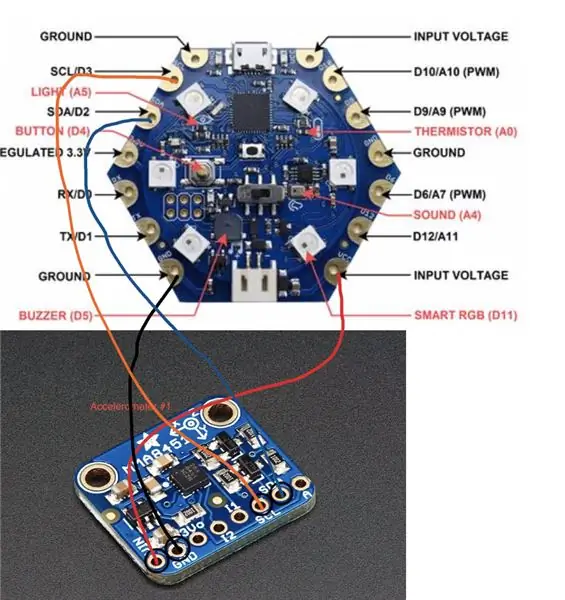
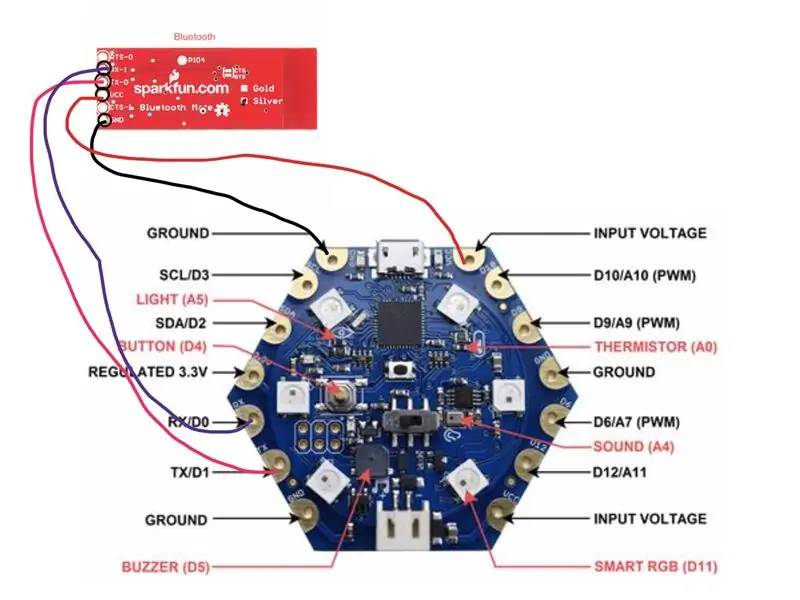
Ovan är ett diagram som beskriver monteringen. För att ansluta kablarna till Hexware använde vi muttrar, skruvar och krympkontakter (bilden ovan som de röda anslutningarna). När tråden har anslutits till krympkontakten kan den anslutas till sexkanten med hjälp av en bricka och en skruv enligt bilden ovan. För ett diagram över sexkanten, se stiftmarkeringen ovan.
Följ diagrammet, särskilt de svarta linjerna, anslut marken på båda piezos till en markstift på hexen. För de två accelerometrarna fäster du sedan båda deras grunder till en markstift på sexkanten. Eftersom det bara finns några marknålar rekommenderar vi att du lödar ihop alla trådar som ska jordas från accelerometern, eller alla trådar som kommer att jordas från piezos; var dock noga med att hålla koll på allt! Stiftet märkt A (eller adress) på accelerometrarna bör också fästas på marken. Detta för att skilja de två accelerometrarna från varandra, vilket ger en av dem en annan identifiering. Slutligen fäst marken på bluetooth till jord på hex.
När du har anslutit marken börjar du anslutningarna till VCC, som visas i rött ovan. Vin från båda accelerometrarna bör anslutas till VCC på hex, samma med VCC -stift på bluetooth. Återigen, på grund av brist på stift, skulle vi rekommendera lödningstrådar innan den slutliga anslutningen till hexen.
På båda accelerometrarna finns stiften märkta SCL och SDL. Anslut dessa till samma stift på hexwear (SCL är cerulean och SDA är magenta i diagrammet ovan). Anslut sedan Bluetooth-modulen RX-1 till RX på hex (marinblå ovan) och TX-1 till TX på hex (ljusgrön ovan). Detta möjliggör Bluetooth -anslutningar. Slutligen, anslut det andra benet på en av piezos till stift D12 (mörkgrönt) och det andra benet på det andra piezot till D9 (lila ovan). Detta för att ta en analog utgång från piezosensorerna till hexwear.
** hexwear -stiftmarkeringen är med tillstånd av Red Gerbera (https://www.redgerbera.com), accelerometerbilder med tillstånd av adafruit och piezo/bluetooth mate med tillstånd av sparkfun
Steg 5: Ladda upp koden
För att börja använda trummorna, öppna först MAX -koden (kallad Max_Drum.maxpat). För att kunna redigera koden eller spara den måste du ha ett konto hos Cycling '74, men allt fungerar utan ett konto. Du vill ansluta hex bluetooth -modulen till din egen dator. För att göra detta, koppla in sexkanten till strömmen. När hexwear är ansluten ska en röd lampa tändas på Bluetooth -modulen. Öppna sedan Bluetooth -inställningar. på din dator. Ett namn i linje med 9CBO borde dyka upp. När du uppmanas att ange ett lösenord skriver du 1234. Din bluetooth ska sedan vara ansluten till datorn.
Ladda sedan upp Arduino -koden till hex (kallad final_electronics.ino). Nu återstår bara att ansluta bluetooth till MAX. I maxkoden bör du se något som kallas 'print'. Om du klickar på detta och öppnar den seriella bildskärmen bör du se alla tillgängliga portar och tillgängliga Bluetooth -portar. I rutan som kallas seriell o 9600. Här betyder seriell den seriella bildskärmen, o är porten och 9600 är anslutningsbandbredden. För att ansluta bluetooth, ersätt o med namnen på andra bluetooth -portar. Du måste ofta prova dem alla, men Bluetooth -modulen blir grön när den är ansluten till rätt port via MAX.
När koden har laddats upp, se till att ge rätt sökväg till ljudfilerna i MAX. Det bästa sättet att göra detta är genom att dra ljudfilerna till MAX.
Rekommenderad:
Parkinsons sjukdom bärbar teknik: 4 steg

Parkinson Disease Wearable Tech: Mer än 10 miljoner människor världen över lever med Parkinsons sjukdom (PD). En progressiv störning i nervsystemet som orsakar stelhet och påverkar patientens rörelse. I enklare termer drabbades många av Parkinsons sjukdom men
Omvänd teknik: 11 steg (med bilder)

Omvänd teknik: Många av medlemmarna här på Instructables frågar om datablad eller pin -outs på en enhet eller visar i svar, tyvärr kan du inte alltid få ett datablad och scheman, i dessa fall har du bara ett val omvänd teknik. Omvänd motor
Bärbar teknik: Röstbytande handske: 7 steg

Bärbar teknik: Röstbytande handske: Tja, det verkar som att handskar med otroliga krafter är raseri i dessa dagar. Medan Thanos Infinity Gauntlet är en ganska kraftfull handske, ville vi göra en handske som kan göra något ännu mer anmärkningsvärt: ändra bärarens röst i realtid
KeyPi - en billig bärbar Raspberry Pi 3 bärbar dator under $ 80: 11 steg (med bilder)

KeyPi - en billig bärbar Raspberry Pi 3 bärbar dator under $ 80: *** UPPDATERING *** Hej alla! För det första tack för allt stöd och feedback, gemenskapen här är fantastisk :) Här är svar på några frågor: Varför gjorde du det här? Jag ville göra en bärbar dator som hade ett tangentbord i full storlek. Jag kände att t
Hur man hanterar överhettning av bärbar dator/bärbar dator: 8 steg

Hur man hanterar överhettning av bärbar dator/bärbar dator: Överhettning av bärbar dator kan orsaka allvarliga skador. Plötsliga avstängningsfel eller slumpmässigt förekommande dödsskärmar kan innebära att du kväver din anteckningsbok. Min sista anteckningsbok smälte bokstavligen på min säng när jag blockerade dess kylfläktar på min kudde
